Indholdsfortegnelse:
- Trin 1: Variabler Trin (1/3)
- Trin 2: Variabler Trin (2/3)
- Trin 3: Variabler Trin (3/3)
- Trin 4: Parametre Trin (1/2)
- Trin 5: Parametre Trin (2/2)
- Trin 6: Udført

Video: Ikke så grundlæggende batchundervisning: 6 trin

2024 Forfatter: John Day | [email protected]. Sidst ændret: 2024-01-30 08:31
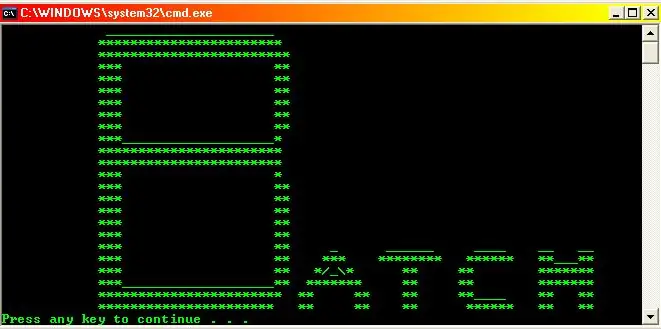
I den foregående vejledning lærte vi de grundlæggende grundlæggende ting ved at skrive batchfiler. Hvis du ikke har nogen anelse om, hvad batch er, men ønsker at lære det, henvises du til "Meget grundlæggende batchvejledning". I denne vejledning lærer du mere avancerede kommandoer og hvordan at bruge dem til at oprette et program.
Trin 1: Variabler Trin (1/3)
Variabler er ting, der er genstandsændringer. Når vi opretter en variabel, skaber vi noget, som vi vil have computeren til at huske for os, noget som vi kan bruge senere i et program; vi giver computeren den værdi, vi vil gemme og vi giver den en etiket til at gemme den under. vi kan oprette heltal og strenge ved hjælp af variabler. For at oprette en variabel skal du lære SET -kommandoen. SET -kommandoen er det, der skaber variabler; SET navn = værdi Indtast følgende i din CMD: SET name = hello'name 'er variabelens navn, og' hej 'er, hvad variablen gemmer, så nu hver gang du skriver "ekko navn", skal det sige "hej" ja? NEJ hvis du vil vise en variabel, skal du sæt procent (%) tegn omkring det. Så derfor, hvis du skriver "echo%test%", og det skal sige "hej" ja? JA
Trin 2: Variabler Trin (2/3)
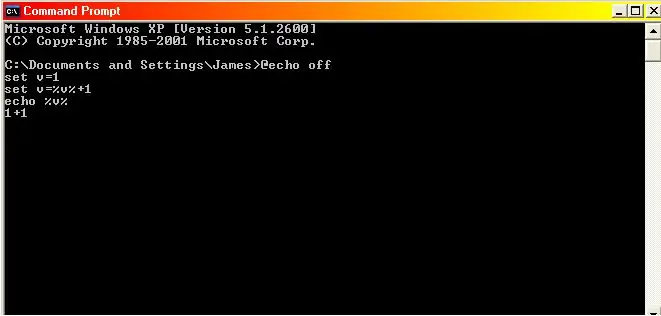
Så nu kan vi helt sikkert lave matematik? Vi skriver sæt num = 1Dette skaber en variabel kaldet "num" med værdien 1 knyttet til den. Thenset num =%num%+1 (dette betyder, at vi tager "num" (aka 1) og gør det num+1 (aka 1+1)) såecho %num %det skulle give os 2, ikke? lad os prøve det: skriv følgende i notesblok og gem som MathAttempt.bat (inkluder ikke stjernerne (*)) @echo offset v = 1set v =%v%+1echo%v%pauseit skulle sige 2, ja? NOPE.it siger 1+1 fordi computeren fortolker din kommando som: dig: "så num = 1, ikke?" pc: "rigtigt" dig: "så hvad er num plus en?" pc: num+1 = 1+1så tolker computeren din kommando bogstaveligt.
Trin 3: Variabler Trin (3/3)
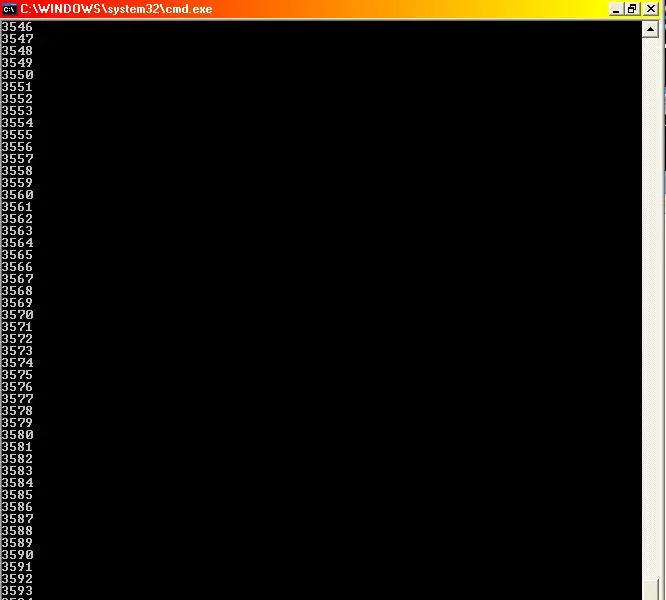
Så hvordan får vi computeren til at tænke matematisk? Enkelt, vi tilføjer en /a før variabelnavnet For eksempel: vi skriver "set /a num = 1" derefter "set /a num =%num%+1" derefter "echo %num%"så skulle vi få 2, ikke? lad os prøve det. Skriv dette i notesblok…. blah bla bla, du kender øvelsen. ********************* *****************************@echo offset /a num = 1set /a num =%num%+1echo%num% pause************************************************* *** der! det tilføjede 1+1! sådan ser computeren det: _you: so num = 1, right? pc: rightyou: så hvad er num plus one? pc: num+1 = 1+1 = 2Voila! Så lad os nu gøre et tælleprogram! Vi vil bruge den goto -kommando, som vi lærte om i Very Basic Batch Tutorial. ***************************** ***************************@echo offset /a num = 1: topset /a num =%num%+1echo%num% gå til toppen ************************************************ ********** Computeren tilføjer 1, går derefter til toppen og tilføjer 1 igen osv.
Trin 4: Parametre Trin (1/2)
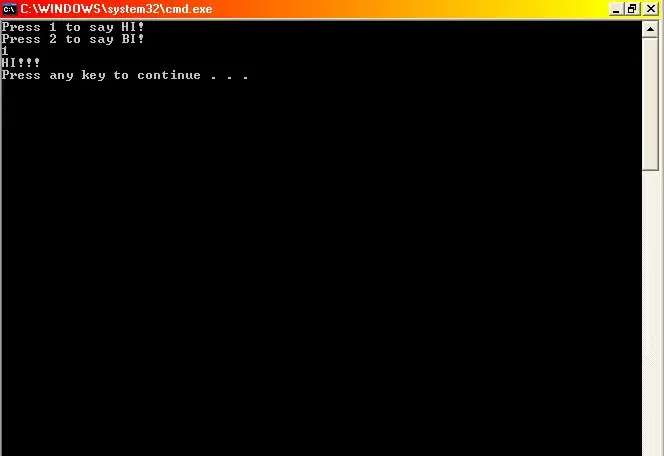
Så nu hvor vi kan bruge variabler, hvad nu hvis vi har et valg af valgmuligheder, som: tryk på 1 for at sige Hej. Tryk 2 for at sige farvel. Vi bruger kommandoen "HVIS", for eksempel: Indtast dette i din CMD: hvis 1 = = 1 ekko Se det virker! (==) betyder "er lig med", du kan også skrive "EQU") Vi fik en besked, der sagde "Se det virker!" Skriv nu dette: hvis 1 == 2 ekko Det virker! Vi kunne ikke se noget, fordi 1 ikke er lig 2 Hvis vi vil vente på, at brugeren lægger noget i, tilføjer vi a /p og efterlader delen efter variablen tom. Sådan: set /p variablename = Det betyder, at computeren vil vente på, at du lægger noget i. så skriver vi: ************************************* *@echo offset v1 = hi !! set v2 = bye !! echo Tryk på 1 for at sige HI! echo Tryk på 2 for at sige BYE! set /p you = if %you %== 1 echo %v1 %if %you %= = 2 ekko %v2 %pause ************************************** Dette fortæller computeren at hvis vi skriver 1, skal det ekko HI !, og hvis vi siger 2 skal det ekko BYE !!
Trin 5: Parametre Trin (2/2)
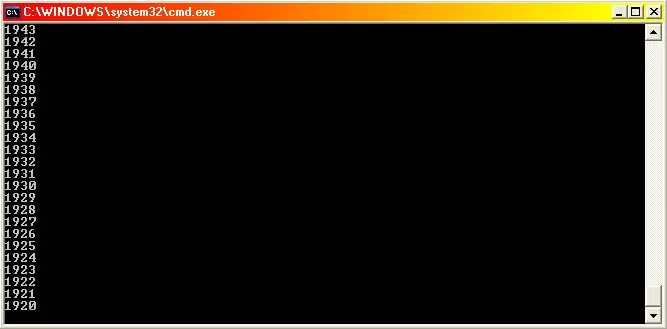
Så nu ved vi, at hvis vi vil vælge en variabel, skriver vi: set /p variablename = og hvis vi vil angive en variabel, skriver vi: set /a variablename = value Så hvorfor nu ikke lave et lille program, der tæller til og fra 2000? Vi vil bruge SET, IF og GOTO i dette program (og naturligvis ekko) ********************************* *****@echo offset /a num = 0: topset /a num =%num%+1echo%num%if%num%== 2000 goto gobackgo top: gobackset /a num =%num%-1echo%num %hvis %num %== 0 gå til topgoto goback ************************************** Så nu, når den når 2000, gør IF -kommandoen, at den GOTO den anden del, der får den til at tælle ned, så når den når 0, vil den GOTO den første del, der får den til at tælle op … etc etc etc
Trin 6: Udført
Du er færdig med mine batch-tutorials. Du kan gå her for at gå til en anden instruerbar til nogle Cool Batch-applikationer Hvis du vil have hjælp til et af dine Batch-programmer, skal du sende mig en besked eller sende mig en e-mail på [email protected] og Jeg vil prøve at hjælpe dig. Hvis du vil prøve noget offline, anbefaler jeg, at du får Learn Batch File Programming! af John Albert, virkelig enkel, let at følge og fantastisk, hvis du vil blive bedre!
Anbefalede:
Lodningstråde til ledninger - Grundlæggende for lodning: 11 trin

Lodningstråde til ledninger | Grundlæggende for lodning: Til denne instruks vil jeg diskutere almindelige måder til lodning af ledninger til andre ledninger. Jeg går ud fra, at du allerede har tjekket de første 2 instruktioner til min Lodning Basics -serie. Hvis du ikke har tjekket min instruks om brug af
Små H-bro-drivere - Grundlæggende: 6 trin (med billeder)

Små H-bro-drivere | Grundlæggende: Hej og velkommen tilbage til en anden instruerbar! I den forrige viste jeg dig, hvordan jeg oprettede spoler i KiCad ved hjælp af et python -script. Derefter oprettede og testede jeg et par variationer af spoler for at se, hvilken der fungerer bedst. Mit mål er at erstatte den enorme
Python Introduktion - Katsuhiko Matsuda & Edwin Cijo - Grundlæggende: 7 trin

Python Introduktion - Katsuhiko Matsuda & Edwin Cijo - Grundlæggende: Hej, vi er 2 studerende i MYP 2. Vi vil lære dig det grundlæggende i, hvordan du koder Python.Det blev oprettet i slutningen af 1980'erne af Guido van Rossum i Holland. Det blev lavet som en efterfølger til ABC -sproget. Dens navn er " Python " fordi hvornår
Hat ikke hat - en hat til folk, der ikke virkelig har hatte på, men gerne vil have en hatoplevelse: 8 trin

Hat ikke hat - en hat til folk, der ikke virkelig bærer hatte, men gerne vil have en hatoplevelse: Jeg har altid ønsket, at jeg kunne være en hatperson, men har aldrig nogensinde fundet en hat, der fungerer for mig. Denne " Hat Not Hat, " eller fascinator, som det kaldes, er en øvre crusty løsning på mit hatproblem, hvor jeg måske deltager i Kentucky Derby, vakuum
Meget grundlæggende batchundervisning: 6 trin

Meget grundlæggende batchundervisning: Hvis du allerede kender det væsentlige i Batch, behøver du IKKE at læse denne instruktive fortsæt til Ikke så grundlæggende batchvejledning. BEMÆRK !: Når noget står i anførselstegn (" eksempel "), skal du ikke inkludere anførselstegn (hvis du ser
